5 найкращих виправлень для того, щоб події зникали з програми «Календар» на iPhone
Різне / / September 17, 2023
Ви можете планувати події за допомогою програми Календар на вашому iPhone. Ви також можете надсилати та приймати запрошення за допомогою програми Календар на вашому iPhone. Дотримання розкладу всіх подій і зустрічей допоможе вам дотримуватися розпорядку дня і не пропустити нічого важливого протягом дня.

Однак деякі користувачі повідомляють, що події календаря зникли на iPhone. Якщо ви також зіткнулися з тим самим із програмою Календар Apple, ось кілька робочих рішень, які допоможуть вам вирішити проблему, коли події зникають із програми Календар на вашому iPhone.
1. Увімкнути синхронізацію всіх подій
Якщо події та зустрічі з календаря iPhone зникли, вам потрібно переконатися, що ваші події синхронізовано з Календарем. Це означає, що вам потрібно ввімкнути синхронізацію подій для всіх запланованих подій без будь-яких часових обмежень. Наприклад, ви можете синхронізувати всі події лише за 6 місяців тому, чого вам слід уникати. Ось як.
Крок 1: Відкрийте програму «Налаштування» на своєму iPhone.

Крок 2: Прокрутіть вниз і виберіть Календар.

крок 3: Прокрутіть вниз і натисніть «Синхронізувати».

крок 4: Виберіть Усі події зі списку параметрів.
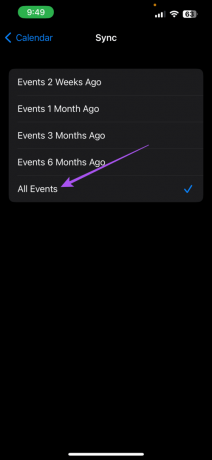
крок 5: Закрийте налаштування та відкрийте програму Календар, щоб перевірити, чи проблему вирішено.

2. Перевірте обліковий запис календаря за замовчуванням
Ви можете додати кілька облікових записів електронної пошти на свій iPhone і синхронізувати свій календар із програмою Календар. Ви можете вести різні календарі для дому та роботи. Тож вам потрібно перевірити, який календар встановлено за умовчанням. Ось як.
Крок 1: Відкрийте програму «Налаштування» на своєму iPhone.

Крок 2: Прокрутіть вниз і виберіть Календар.

крок 3: Торкніться Облікові записи.
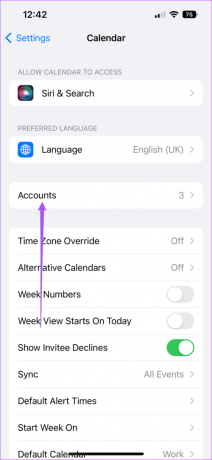
Ви побачите всі облікові записи електронної пошти, які ввійшли на ваш iPhone.
крок 4: Виберіть один і перевірте, який із них синхронізовано з програмою Календар.
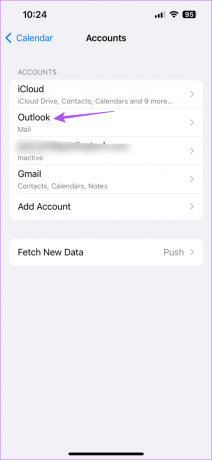
Крім того, ось як ви можете перевірити свій календар за умовчанням.
Крок 1: Відкрийте програму Календар на своєму iPhone.

Крок 2: Торкніться Календарі внизу.
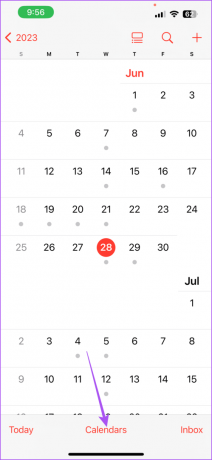
Ви побачите всі календарі, які синхронізуються з програмою Календар. Ви можете зняти прапорець із того, який не хочете використовувати.
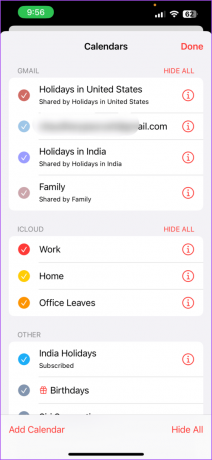
3. Увімкніть синхронізацію iCloud для календаря
Якщо ваші події календаря все ще не відображаються на вашому iPhone, вам потрібно перевірити, чи ви ввімкнули синхронізацію календаря iCloud. Програму «Календар» за умовчанням потрібно синхронізувати з iCloud, щоб забезпечити синхронізацію даних на ваших пристроях Apple. Ось як перевірити те саме.
Крок 1: Відкрийте програму «Налаштування» на своєму iPhone.

Крок 2: Торкніться імені свого облікового запису Apple ID.
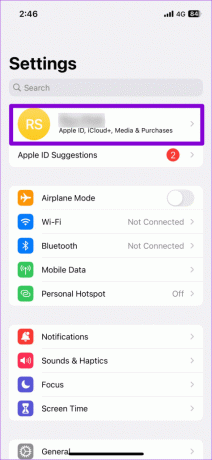
крок 3: Торкніться iCloud.
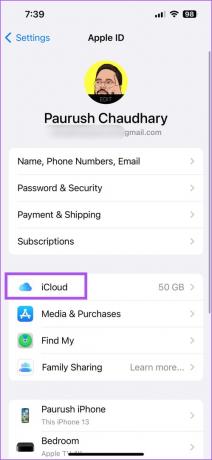
крок 4: Натисніть Показати все.
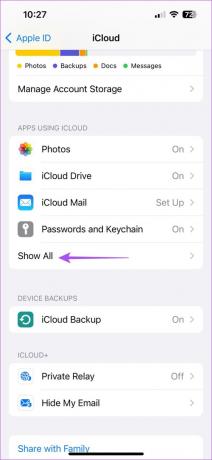
крок 5: Торкніться перемикача поруч із програмою Календар, щоб синхронізувати її з iCloud.
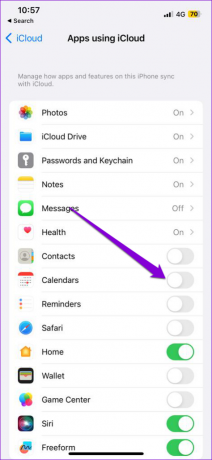
Крок 6: Закрийте налаштування та відкрийте Календар, щоб перевірити, чи проблему вирішено.

Ви також можете прочитати нашу публікацію, якщо Календар не синхронізується з вашим iPhone.
4. Перевірте підключення до Інтернету
Після ввімкнення синхронізації iCloud потрібно перевірити, чи використовується надійне підключення до Інтернету, щоб швидко синхронізувати всі ваші події. Якщо є затримка, ви можете переключитися з мобільного передавання даних на Wi-Fi і перевірте швидкість інтернету. Після підключення до мережі Wi-Fi відкрийте програму Календар, щоб перевірити, чи синхронізовано ваші події.
5. Оновіть iOS
Якщо жодне з рішень не працює, крайнім засобом є оновлення програми Календар. Хоча програма «Календар» з’являється в App Store, більшість покращень ви отримуєте з оновленням iOS.
Крок 1: Відкрийте програму «Налаштування» на своєму iPhone.

Крок 2: Прокрутіть вниз і торкніться Загальні.

крок 3: Торкніться Оновлення програмного забезпечення.

крок 4: Якщо оновлення доступне, завантажте та встановіть його оновлення iOS.
Після завершення інсталяції та перезавантаження iPhone відкрийте Календар на iPhone, щоб перевірити, чи проблему вирішено.
Не пропустіть свої події
Ці рішення допоможуть вам, якщо ваші події календаря зникнуть на вашому iPhone, і не пропустіть важливі події, зустрічі чи дзвінки. Програма «Календар» також може бути альтернативою програмі «Нагадування та нотатки». Щоразу, коли ви додаєте подію чи встановлюєте нагадування в програмі Календар, ви отримуватимете сповіщення на свій iPhone, щоб бути в курсі подій. Але якщо у вас виникли проблеми з отриманням цих сповіщень, ви можете звернутися до нашої публікації з рішеннями для вирішення Календарні сповіщення не працюють на iPhone.
Востаннє оновлено 4 серпня 2023 р
Стаття вище може містити партнерські посилання, які допомагають підтримувати Guiding Tech. Однак це не впливає на нашу редакційну чесність. Вміст залишається неупередженим і автентичним.


![Ваш ПК потрібно відремонтувати [ВИРІШЕНО]](/f/a844e16c88a82eef9846ccc79fb6acd6.png?width=288&height=384)
